引言
在Windows XP操作系统中,共享文件和打印机是提高工作效率的重要功能。本文将详细讲解如何在Windows XP中设置文件和打印机共享,帮助您轻松实现资源共享。
文件共享设置
1. 确认网络连接
在开始共享之前,请确保您的电脑已连接到网络,并且能够正常访问网络资源。
2. 设置工作组
打开“网上邻居”,单击“工具”菜单中的“设置家庭或小型办公网络”。
按照提示操作,填写计算机描述、工作组名称等相关项目。
确保您和对方电脑处于同一个工作组中。
3. 开启文件共享
打开“我的电脑”,右击需要共享的文件夹。
选择“共享和安全”,在“共享”选项卡中,勾选“在网络上共享这个文件夹”。
根据需要设置权限,点击“确定”保存设置。
4. 设置网络访问权限
打开“控制面板”,选择“网络连接”。
右击您的网络连接,选择“属性”。
在“Internet协议(TCP/IP)”选项中,点击“属性”。
在“高级”选项卡中,切换到“WINS”标签页。
勾选“启用WINS解析”,设置WINS服务器地址。
点击“确定”保存设置。
打印机共享设置
1. 安装打印机
将打印机连接到电脑,按照提示完成安装。
打开“打印机”文件夹,右击已安装的打印机,选择“共享”。
2. 设置打印机共享
在“共享”选项卡中,勾选“共享这台打印机”。
为打印机设置共享名,点击“确定”保存设置。
3. 连接到共享打印机
打开“控制面板”,选择“打印机和传真”。
点击“添加打印机”,选择“连接到这台打印机”。
选择“网络打印机”,输入共享打印机的IP地址或计算机名。
按照提示完成打印机安装。
总结
通过以上步骤,您可以在Windows XP中轻松实现文件和打印机共享。在实际操作过程中,请注意以下几点:
确保网络连接正常。
设置正确的工作组和网络访问权限。
为共享资源设置合理的权限。
希望本文能帮助您解决Windows XP共享设置的问题,提高工作效率。